Naviguer en toute sécurité avec un VPN pour protéger vos données est devenu une chose assez courante. Presque, ou bientôt, aussi courant qu’un antivirus. Pourtant, ils ont bien 2 rôles différents et l’un ne remplace pas l’autre. Certains ont un VPN, réseau privé virtuel, personnel pour accéder à leurs données. Généralement, c’est un service. C’est une passerelle entre vous et internet qui crypte vos données et peut simuler votre présence géographique. Il est courant de l’installer sur les ordinateurs, y compris sur Mac. Toutefois, n’oubliez pas le smartphone, ou la tablette, qui est tout aussi important puisque vous l’utilisez autant, si ce n’est plus, que votre ordinateur. Sans compter que vos appareils contiennent des sauvegardes de vos données. Apprenez à configurer un accès VPN sur votre iPhone ou iPad.
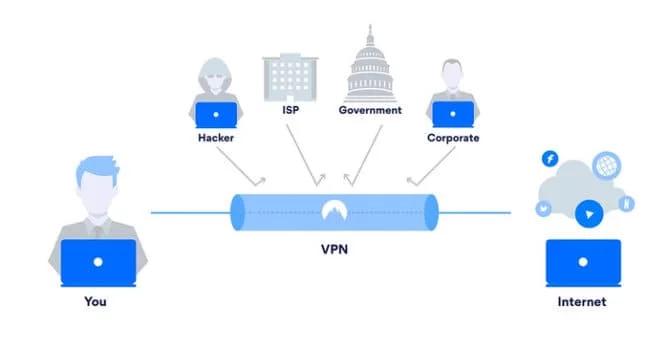
Avant de commencer
Vous devrez tout d’abord choisir un VPN. Le choix dépendra de plusieurs critères, selon vos besoins :
- Le niveau de cryptage ;
- L’accès à certains services de streaming et VOD (normalement inaccessible depuis la France) ;
- Le nombre de passerelles et leurs positions géographiques (s’il n’y a pas de serveur aux États-Unis vous ne pourrez pas simuler votre présence dans ce pays et ainsi débloquer des contenus exclusifs) ;
- Le prix ;
- Etc.
Une fois le choix du VPN fait, vous devrez :
- Vous inscrire ;
- Prendre un abonnement ;
- Garder à portée de mains les informations de connexion.

Configurer votre accès VPN automatiquement sur l’iPhone
On aime bien quand tout est automatique. Pour n’avoir quasiment rien à faire, il est nécessaire que votre fournisseur VPN est une application.
- Télécharger l’app de votre VPN dans l’App Store ;
- Ouvrez-la et entrez vos identifiants de votre compte VPN ;
Vous devrez autoriser l’app à ajouter une configuration VPN :
- Appuyez sur Ajouter ;
- Validez avec Face ID, Touch ID ou en saisissant le code de déverrouillage.
Ceci, c’est ce que vous aurez à faire, la toute première fois. Par la suite, vous pourrez activer ou désactiver à votre guise sans ouvrir cette app.
- Allez dans Réglages > Général > VPN ;
- Activez ou désactivez le VPN de votre choix.
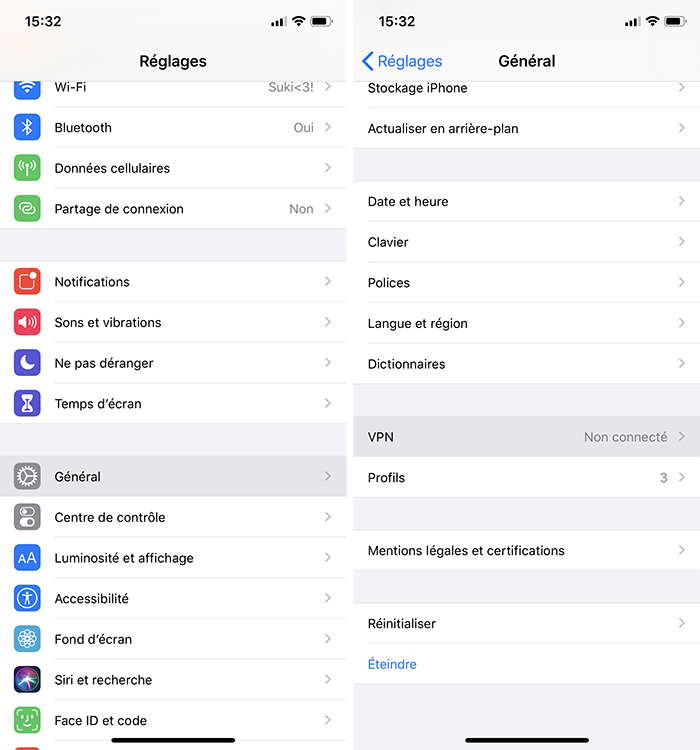
L’application servira à configurer d’autres réglages du VPN.
Configuration manuelle
Tous les VPN n’ont pas d’application. Ce qui n’empêche en rien l’installation d’un VPN sur iPhone, iPad ou iPod touch.
- Allez dans Réglages > Général > VPN ;
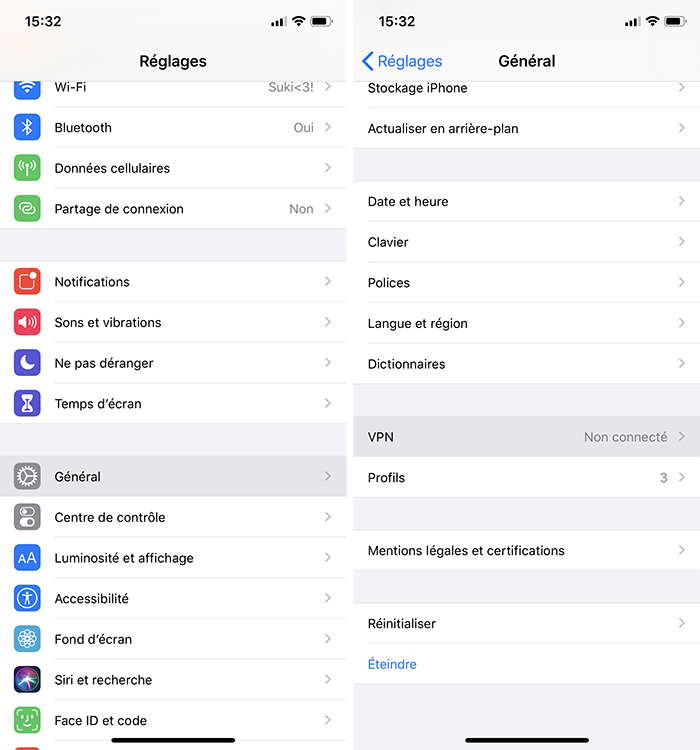
- Sélectionnez Ajouter une configuration VPN ;
- Reprenez l’e-mail avec toutes les informations pour vous connecter et remplissez les champs du formulaire :
- Sélectionnez le Type de VPN ;
- Entre la description du serveur et ses identifiants ;
- Saisissez vos identifiants de connexion dans Authentification ;
- Sélectionnez le Proxy adéquat.
- Validez avec OK (ou annulez la procédure avec Annuler) ;
- Activez et désactivez ce VPN dans cette même fenêtre : Réglages > Général > VPN.

Pourquoi éteindre un VPN ? Si vous utilisez un VPN pour vous connecter au réseau de votre entreprise ou si vous êtes en version d’essai…
Certains utilisateurs laissent un VPN allumé très souvent tandis que d'autres vont le faire, ponctuellement, en fonction de leurs activités.
Vous voulez également protéger votre télé ? Vous pouvez configurer et utiliser des accès VPN sur l’Apple TV, comme sur iPhone et Mac.



